Моля, изтеглете SmartThings на Samsung за Windows 10

Приложението SmartThings за Windows 10 вече е достъпно в Microsoft Store.

SmartThings е приложение, специфично за Samsung, което ви позволява да използвате смарт телевизори Samsung, домакински уреди и други устройства, съвместими със SmartThings.
Приложението SmartThings за Windows 10 е налично в Microsoft Store и не изглежда да е заключено за региона. Единственото ограничение – според правилата на Microsoft Store – е, че приложението може да се инсталира само на максимум 10 машини с Windows 10, споделящи акаунт в Microsoft. Това е и общата политика за почти всяко приложение в магазина.
Приложението SmartThings за Windows 10 не е изключително за линията Galaxy Book. Вместо това почти всеки с компютър с Windows 10 може да инсталира и използва приложението, стига потребителят да е влязъл с акаунт в Samsung.
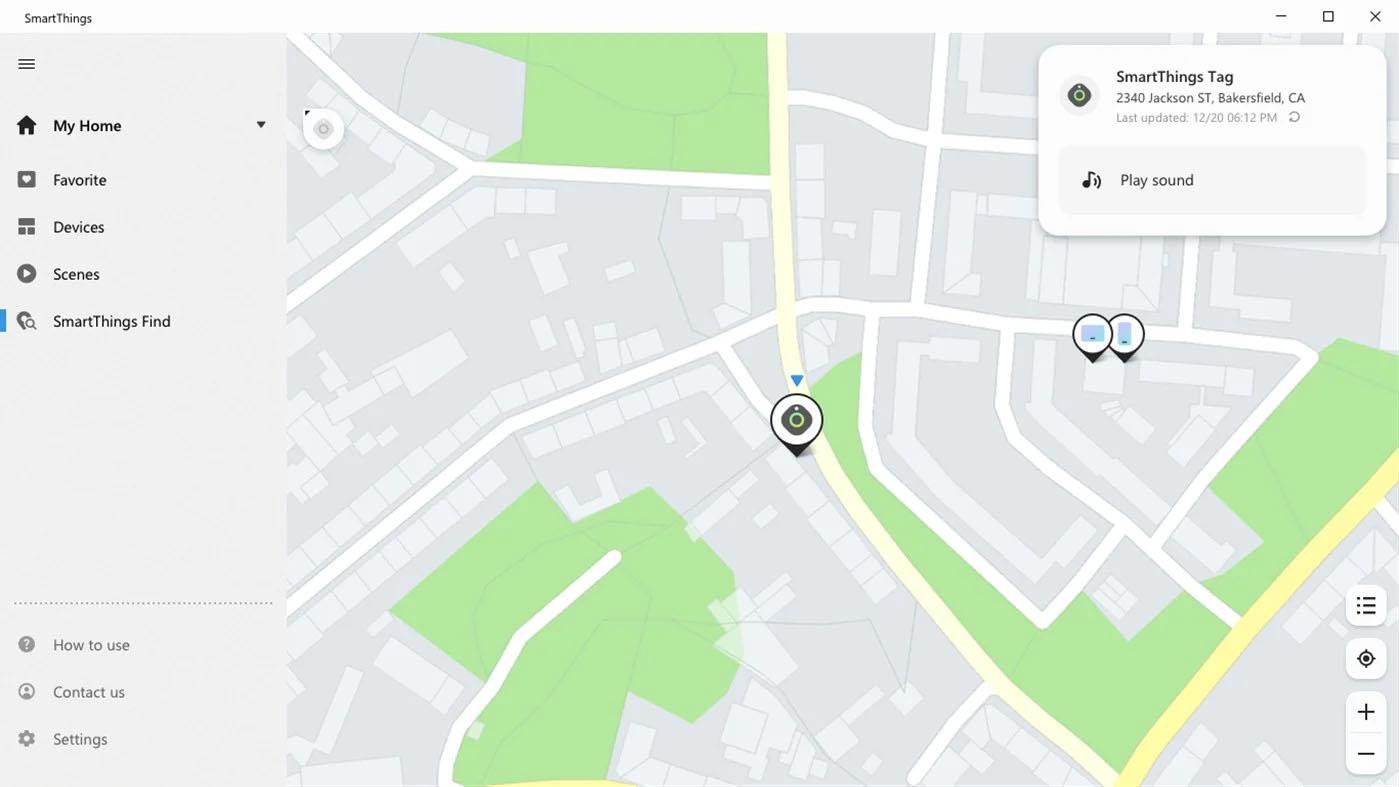
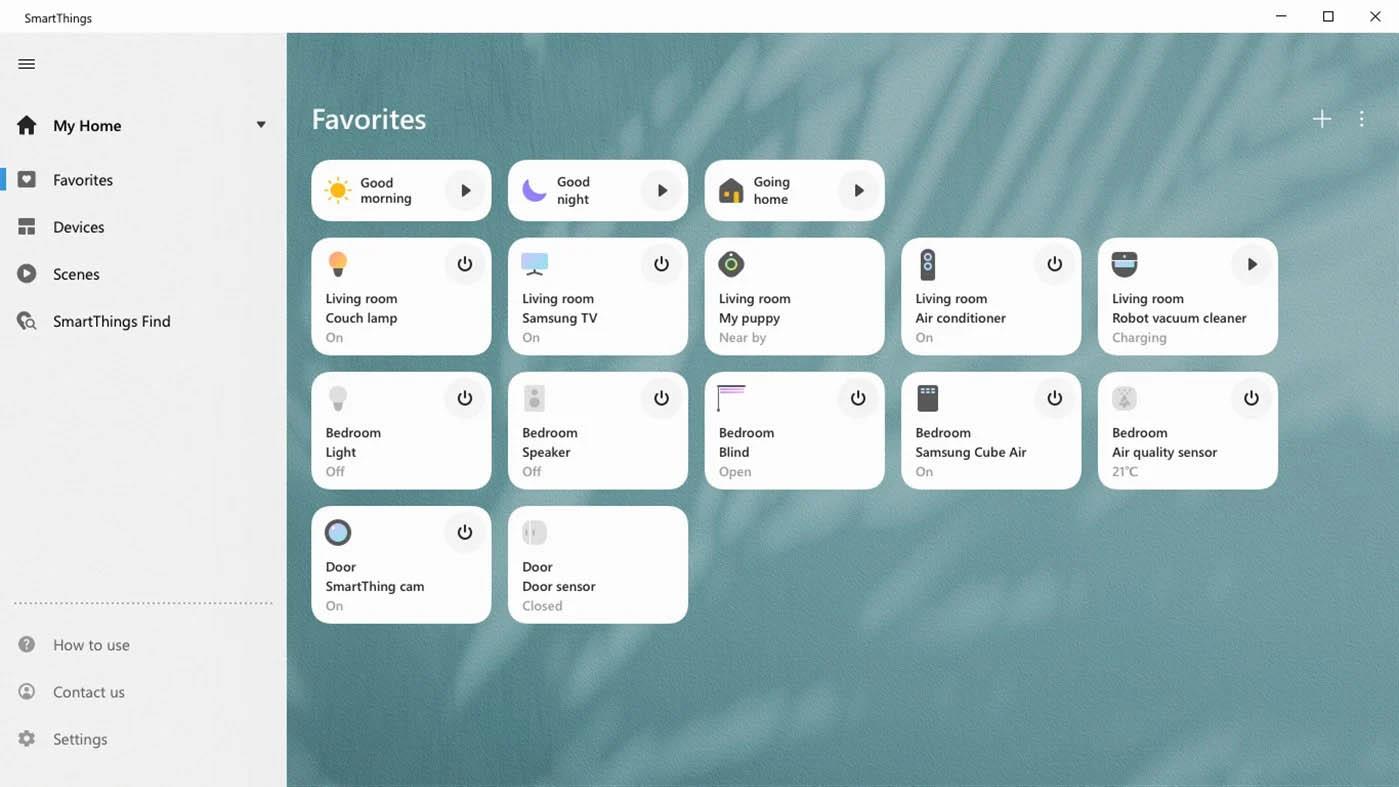
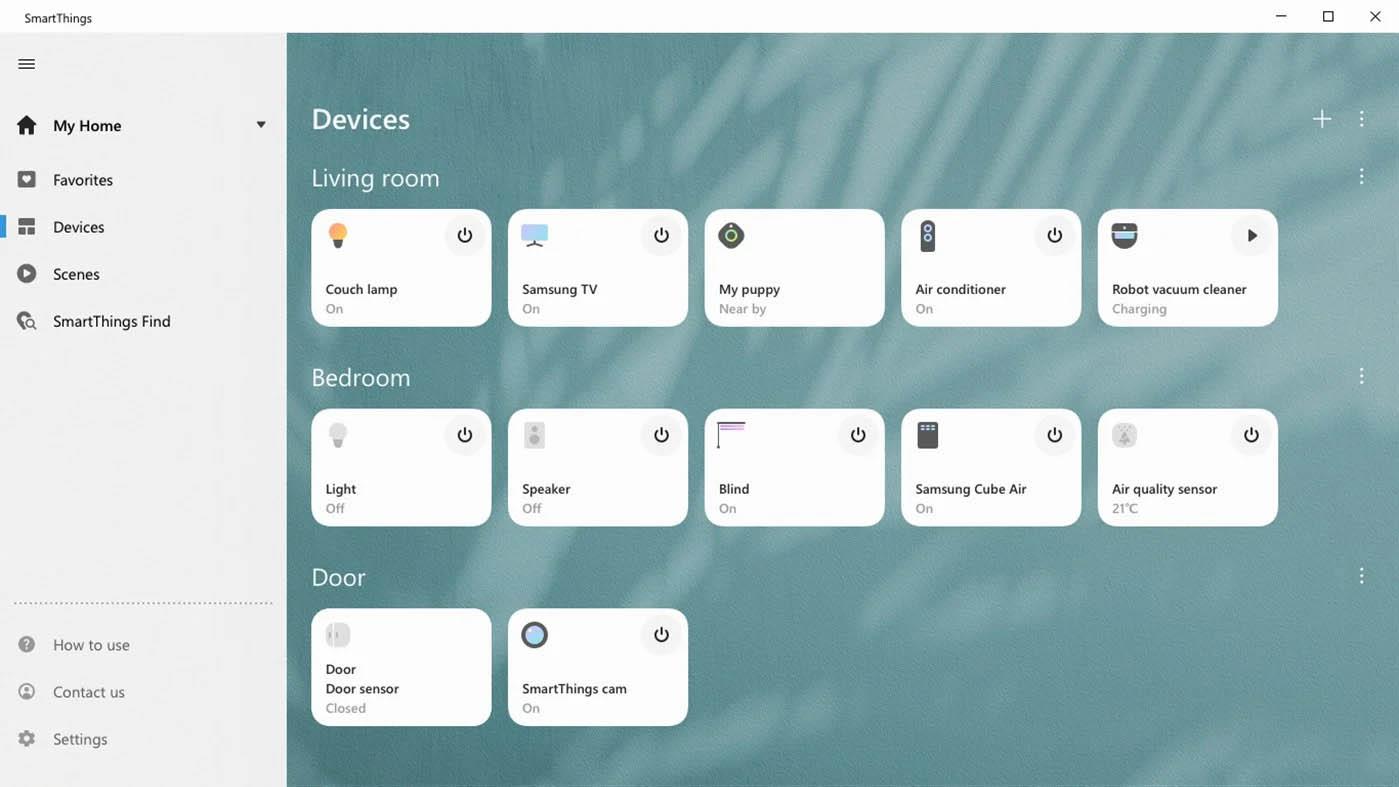
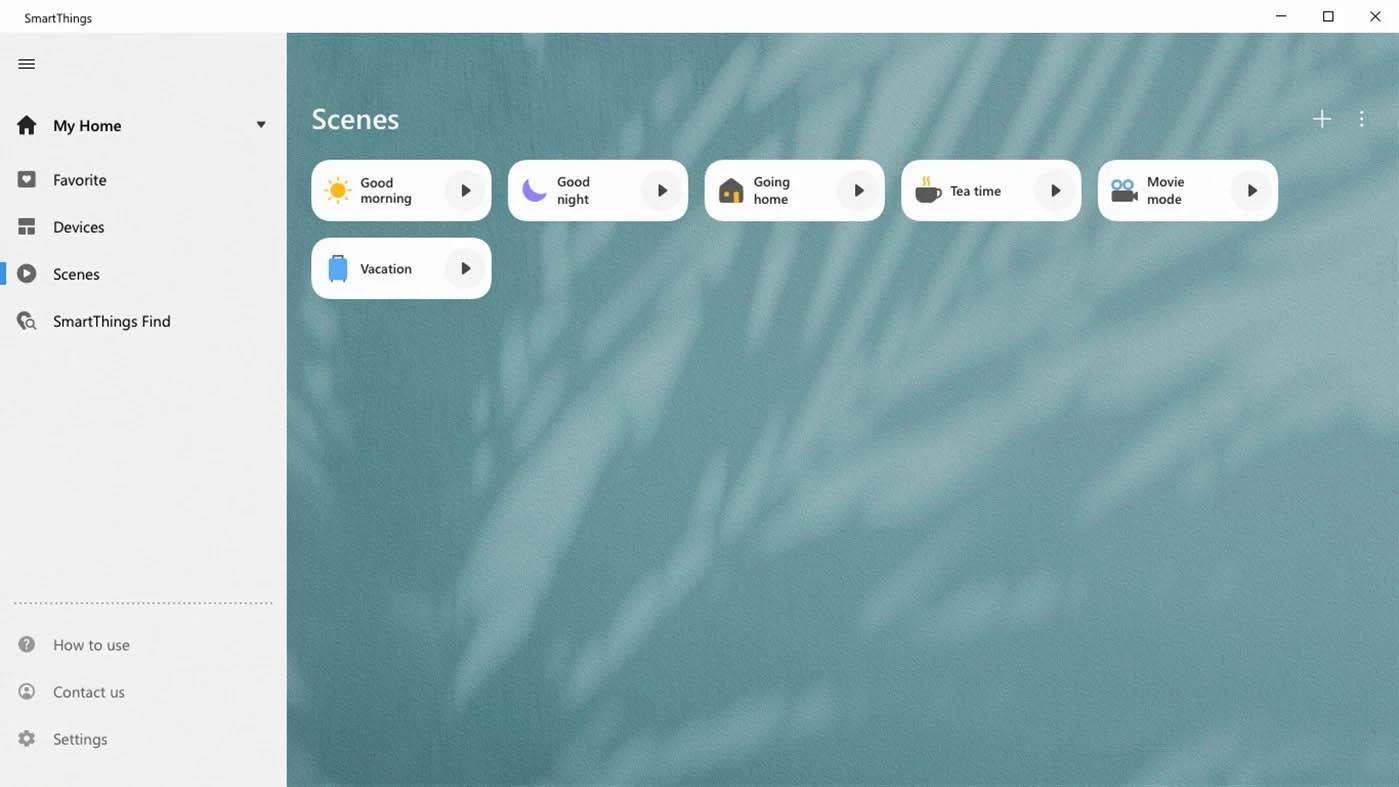
Описанието на приложението има следното съдържание:
Можете бързо и лесно да свързвате и управлявате вашите устройства със SmartThings. Можете да наблюдавате и контролирате състоянието на различни устройства, регистрирани на сървъра като смарт устройства, домакински уреди (хладилници, съдомиялни машини, прахосмукачки роботи, климатици, пречистватели). газ, пералня, сушилня...), телевизор и високоговорители .
Ако искате да получите приложението SmartThings за Windows 10, можете да го направите през Microsoft Store на компютър. Имайте предвид, че гледате най-новата версия, а не версията, първоначално планирана за Windows Phone (която вече не е налична).
Или можете също да намерите приложението SmartThings, като следвате връзката по-долу:
https://www.microsoft.com/en-us/p/smartthings/9n3zbh5v7hx6?activetab=pivot:overviewtabИли можете да изтеглите, като сканирате QR кода по-долу:
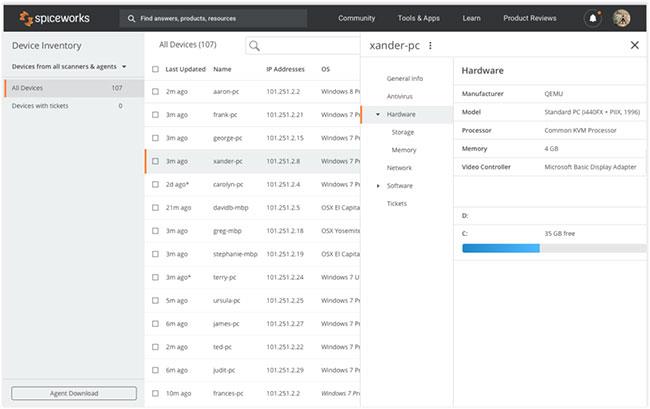
Режимът на павилион в Windows 10 е режим за използване само на 1 приложение или достъп само до 1 уебсайт с гост потребители.
Това ръководство ще ви покаже как да промените или възстановите местоположението по подразбиране на папката Camera Roll в Windows 10.
Редактирането на файла hosts може да доведе до невъзможност за достъп до интернет, ако файлът не е модифициран правилно. Следващата статия ще ви насочи как да редактирате файла hosts в Windows 10.
Намаляването на размера и капацитета на снимките ще ви улесни да ги споделяте или изпращате на всеки. По-специално, в Windows 10 можете групово да преоразмерявате снимки с няколко прости стъпки.
Ако не е необходимо да показвате наскоро посетени елементи и места от съображения за сигурност или поверителност, можете лесно да го изключите.
Microsoft току-що пусна Windows 10 Anniversary Update с много подобрения и нови функции. В тази нова актуализация ще видите много промени. От поддръжката на писалка на Windows Ink до поддръжката на разширение на браузъра Microsoft Edge, менюто "Старт" и Cortana също са значително подобрени.
Едно място за управление на много операции направо в системната област.
В Windows 10 можете да изтеглите и инсталирате шаблони за групови правила, за да управлявате настройките на Microsoft Edge и това ръководство ще ви покаже процеса.
Тъмният режим е интерфейс с тъмен фон на Windows 10, който помага на компютъра да пести енергия от батерията и намалява въздействието върху очите на потребителя.
Лентата на задачите има ограничено пространство и ако редовно работите с множество приложения, може бързо да ви свърши мястото, за да закачите повече от любимите си приложения.









